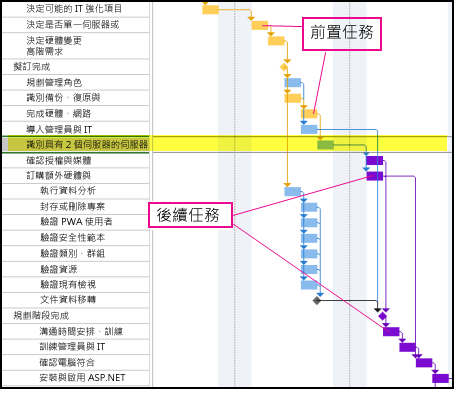使用複雜的專案時,甘特圖的長條欄會開始擠滿五顏六色的長條和漫天飛舞的連結線。 若要以視覺化的方式來排序,您可以顯示任務路徑,以醒目提示任務彼此連結的方式。
-
在甘特圖上,按兩下 [ 格式] 索引 標籤。
-
按兩下 [ 任務路徑],然後挑選要醒目提示的相關工作。
-
前輩 連結至所選工作並先完成的工作。
-
駕駛前置任務 在所選任務之前的工作,會直接影響到任務。 當前置任務的驅動程式移動時,選取的任務也會移動。
-
接班人 連結至所選工作並追蹤任務的工作。
-
驅動的後繼者 追蹤所選工作並直接受到其影響的工作。 當選取的任務移動時,驅動的後繼任務也會移動。
此影像顯示在甘特圖上醒目提示前置和後繼者。
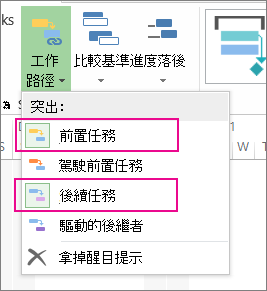
-
-
若要移除任務路徑醒目提示,請按兩下 [移除醒目提示]。
專案管理秘訣 任務路徑和要徑都會顯示任務互相影響或項目結束日期。 您可以 顯示要徑 以及選取的任務路徑,以取得任務對整體排程影響的更多控制。
以下是顯示任務路徑如何協助您瞭解任務彼此及項目結束日期影響的前後影像。
之前
沒有任務路徑的排程。
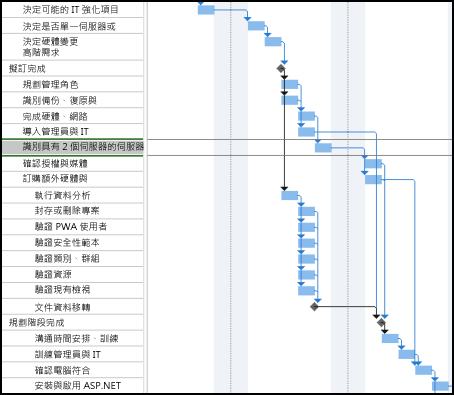
之後
顯示前置任務和後繼任務的選取工作。 選取工作時,會醒目提示任務的「路徑」,立即告訴您相關的工作是什麼。